Mein Profil
Innerhalb Ihres Profils können Sie Ihre persönlichen Benutzerdaten anpassen, Ihr Verschlüsselungskennwort und Anmeldepasswort ändern.
Sie erreichen Ihr Profil, indem Sie in der Kopfleiste auf Ihre E-Mail-Adresse klicken:
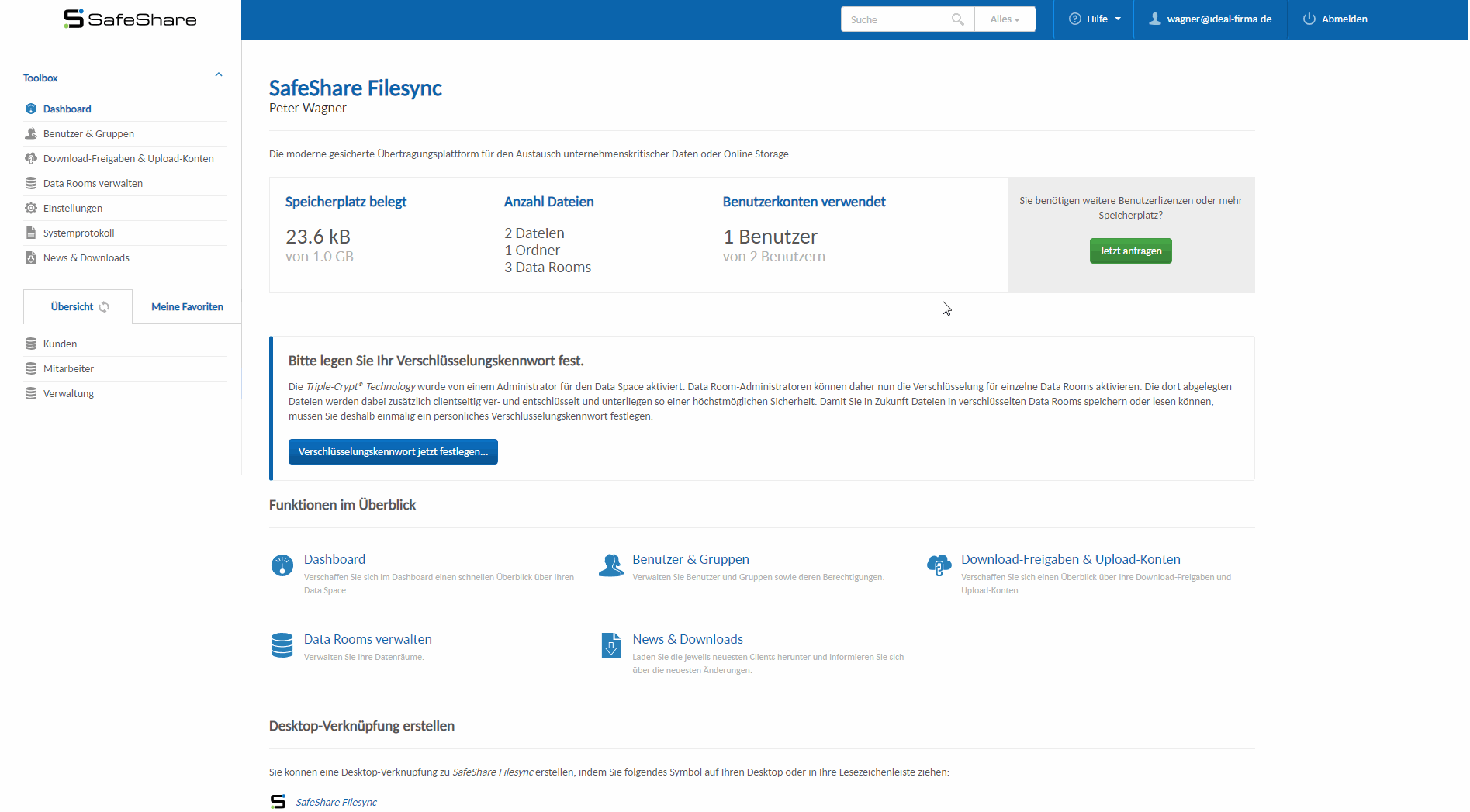
Benutzerdaten
Im Bereich Benutzerdaten können Sie Ihre persönlichen Daten ändern.
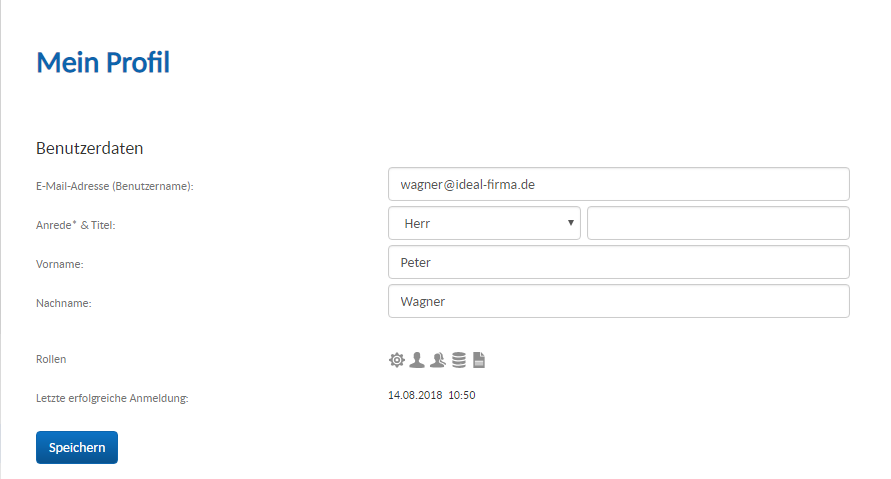
E-Mail-Adresse (Benutzername):
Hier wird die E-Mail-Adresse Ihres Kontos angezeigt, die zur Anmeldung verwendet wird (außer wenn die Anmeldung über Active Directory oder RADIUS erfolgt).
Sobald Sie eine neue Adresse eingeben, erscheint ein zusätzliches Feld, in das Sie die neue E-Mail-Adresse nochmals zur Bestätigung eintragen müssen.
Anrede & Titel:
Hier können Sie die Anrede ändern und ggf. einen Titel eingeben.
Vorname:
Hier können Sie Ihren Vornamen anpassen.
Nachname:
Hier können Sie Ihren Nachnamen anpassen.
Rollen:
Hier wird angezeigt, welche der fünf administrativen Rollen (siehe Benutzerrollen) Sie besitzen. Rollen, die Ihnen nicht zugewiesen wurden, werden abgeblendet dargestellt.
Zeigen Sie mit der Maus auf ein Symbol, um eine Beschreibung der Rolle anzuzeigen.
Letzte erfolgreiche Anmeldung:
Dieses Feld zeigt an, wann Sie sich zuletzt erfolgreich am System angemeldet haben.
Meine Benutzergruppen-Mitgliedschaften
Im Bereich Meine Benutzergruppen-Mitgliedschaften werden die Gruppen angezeigt, in denen Sie Mitglied sind.
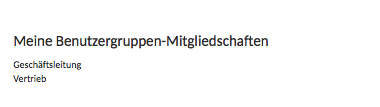
Entschlüsselungs-Einstellungen
Sofern die Triple-Crypt® Technology in den Einstellungen aktiviert wurde, wird diese Option angezeigt.
Sollte der Benutzer noch kein Verschlüsselungskennwort gesetzt haben, dann kann dies mit der folgenden Schaltfläche durchgeführt werden:

Wenn Sie das Entschlüsselungskennwort löschen oder ein neues Entschlüsslungskennwort festlegen möchten, gehen Sie wie folgt vor:
- Klicken Sie auf Verschlüsselungskennwort löschen.
- Bestätigen Sie die Sicherheitsabfrage, indem Sie den Haken setzen und auf Ja, mein Verschlüsselungskennwort löschen klicken.
- Im Anschluss können Sie ein neues Entschlüsselungskennwort festlegen oder auf Abbrechen klicken und ohne Entschlüsselungskennwort weiterarbeiten.
Nach dem Löschen werden Sie in keinem clientseitig verschlüsselten Datenraum mehr die Möglichkeit haben, Dateien herunterzuladen und zu entschlüsseln. Es gibt möglicherweise clientseitig verschlüsselte Dateien, auf die nur Sie Zugriff haben (beispielsweise in Räumen, die Sie allein verwenden). Diese Dateien werden unwiderruflich gelöscht!
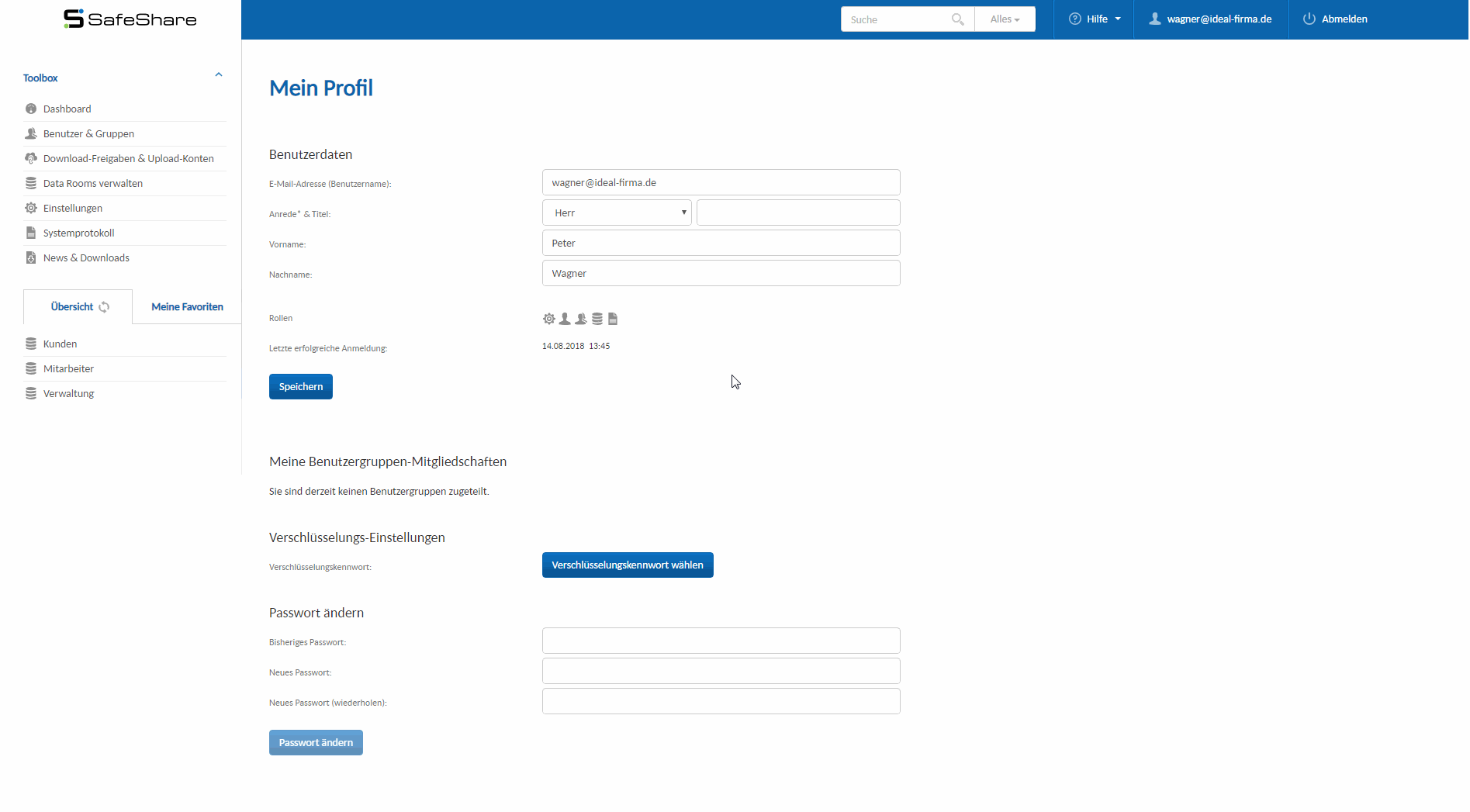
Passwort ändern
Unter den Benutzerdaten befindet sich der "Passwort ändern"-Bereich. Hier kann jeder Benutzer sein eigenes Passwort anpassen.
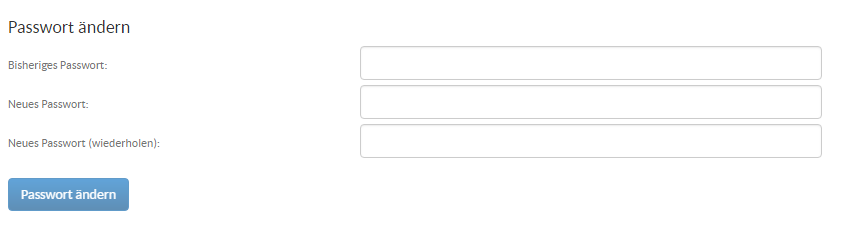
Bisheriges Passwort:
Angabe des bisherigen verwendeten Anmeldepasswort
Neues Paswort:
Das neue Passwort muss 8 Zeichen lang sein, sowie jeweils mindestens einen Groß- und Kleinbuchstaben, ein Sonderzeichen sowie eine Ziffer enthalten.
Neues Passwort (wiederholen):
Wiederholen des neuen Passwort